Et voi palauttaa yksittäistä tietokantaa Windows Serverin varmuuskopioinnin avulla Exchange Server
Alkuperäinen KT-numero: 2735099
Oireet
Oletetaan seuraava tilanne:
- Postilaatikko on palautettava Exchange Server 2010 tai Exchange Server 2007.
- Tietokone, jossa on käynnissä Exchange Server 2010 tai Exchange Server 2007, isännöi useita postilaatikkotietokantoja.
- Yrität palauttaa yksittäisen postilaatikon Windows Serverin varmuuskopioinnin avulla. Tämä postilaatikko sijaitsee tietyssä tietokannassa.
Tässä skenaariossa et voi palauttaa yksittäistä postilaatikkoa tai yksittäistä tietokantaa. Kun yrität palauttaa postilaatikon Windows Serverin varmuuskopion avulla, ainoa käytettävissä oleva vaihtoehto on palauttaa kaikki tietokannat, jos jokin seuraavista ehdoista toteutuu:
- Palautettava varmuuskopio on koko aseman varmuuskopiointi, ja useita tietokantoja isännöidaan samassa asemassa.
- Palautettava varmuuskopio on full server -varmuuskopio, ja palvelin isännöi useita tietokantoja.
(Tämän ongelman näyttökuvat on lueteltu alla).
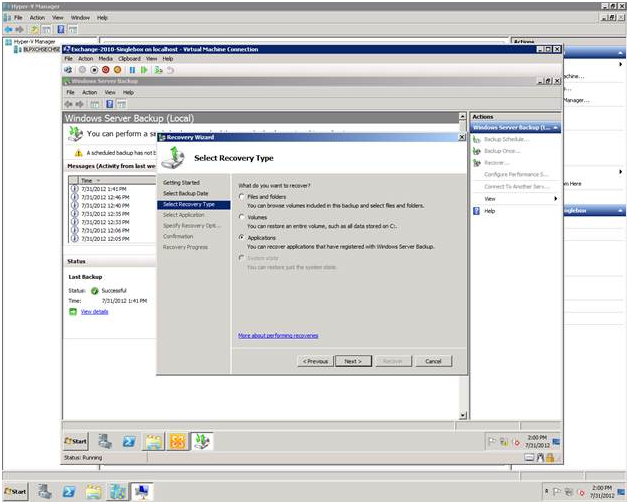
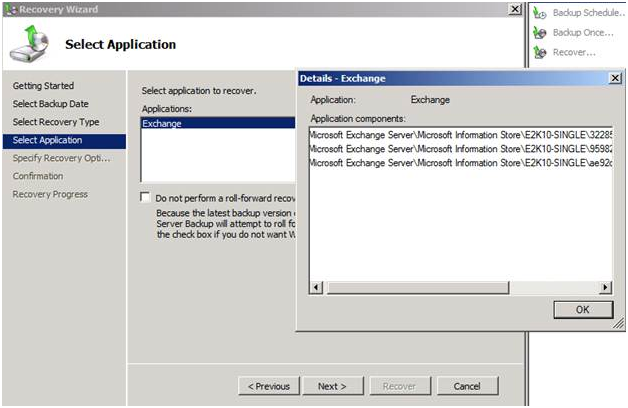
Syy
Tämä ongelma ilmenee, koska Windows Serverin varmuuskopioinnin avulla voit palauttaa vain kaikki tietokannat.
Huomautus
Tämä toimintatapa on tarkoituksellinen.
Vaihtoehtoinen menetelmä
Voit kiertää tämän ongelman palauttamalla tiedostot ja kansiot varmuuskopiosta Windows Serverin varmuuskopioinnin ohjatun palautustoiminnon avulla. Voit tehdä tämän seuraavasti:
Valitse Käynnistä>hallintatyökalut>Windows Serverin varmuuskopiointi.
Valitse laajennuksen oletussivun Toiminnot-ruudunWindows Serverin varmuuskopiointi -kohdasta Palauta.
Huomautus
Ohjattu palautustoiminto avautuu.
Valitse haluamasi vaihtoehto aloittaminen-sivulla ja valitse sitten Seuraava.
Valitse Valitse varmuuskopioinnin päivämäärä -sivulla päivämäärä kalenterista ja aika avattavasta varmuuskopioinnin luettelosta, josta haluat palauttaa. Valitse sitten Seuraava.
Valitse Valitse palautustyyppi -sivulla Tiedostot ja kansiot ja valitse sitten Seuraava (Tämän vaiheen näyttökuva on alla).
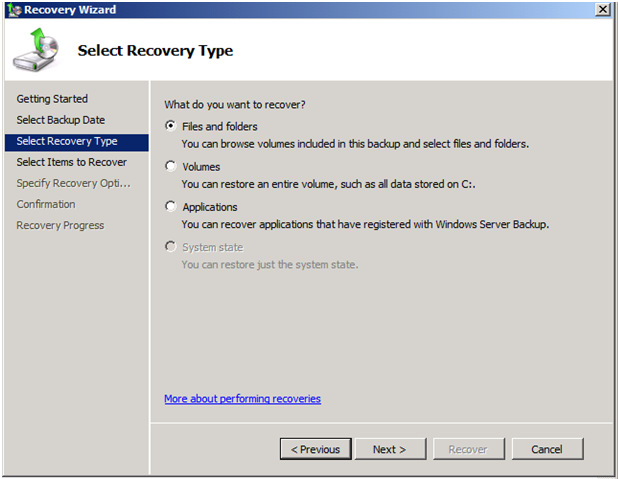
Laajenna Luettelo Valitse palautettavat kohteet -sivulla Käytettävissä olevat kohteet -kohdassa, kunnes haluamasi kansio on näkyvissä. Valitse kansio, joka näyttää sisällön viereisessä ruudussa, valitse jokainen kohde, jonka haluat palauttaa, ja valitse sitten Seuraava (Tämän vaiheen näyttökuva on alla).
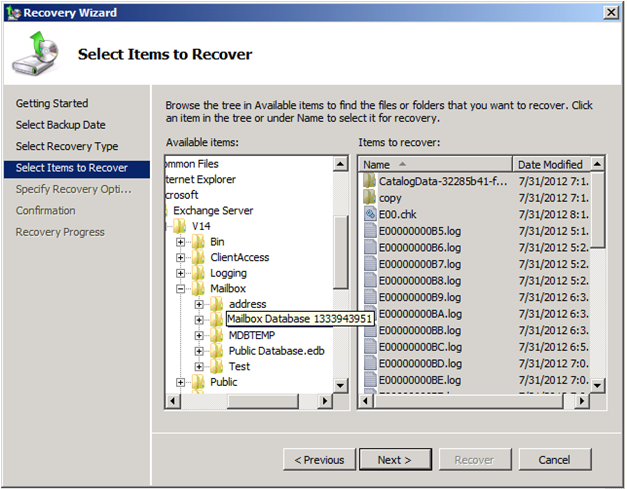
Valitse Määritä palautusasetukset -sivulla Alkuperäinen sijainti ja valitse sitten Seuraava (Tämän vaiheen näyttökuva on alla).
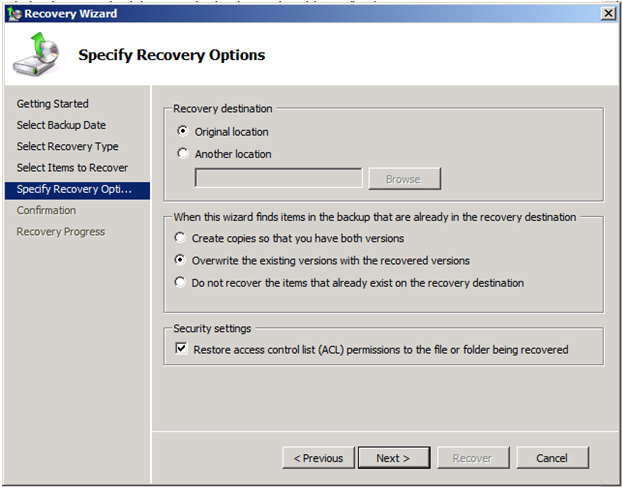
Valitse Kun tämä ohjattu toiminto löytää varmuuskopiosta kohteita, jotka ovat jo palautuskohteessa, valitse haluamasi vaihtoehto ja valitse sitten Seuraava.
Valitse Suojausasetukset-kohdassaPalauta palautettavan tiedoston tai kansion käyttöoikeuksien käyttöoikeusluettelo (ACL) -valintaruutu, jos se on tarpeen, ja valitse sitten Seuraava.
Tarkista vahvistussivun tiedot ja palauta sitten määritetyt kohteet valitsemalla Palauta .
Tarkista palautuksen edistymissivulla palautustoiminnon tila.
Kun palautustoiminto on valmis, tarkista tietokannan kunto ja varmista, että lokitiedostot ovat olemassa (Tämän vaiheen näyttökuva on alla):
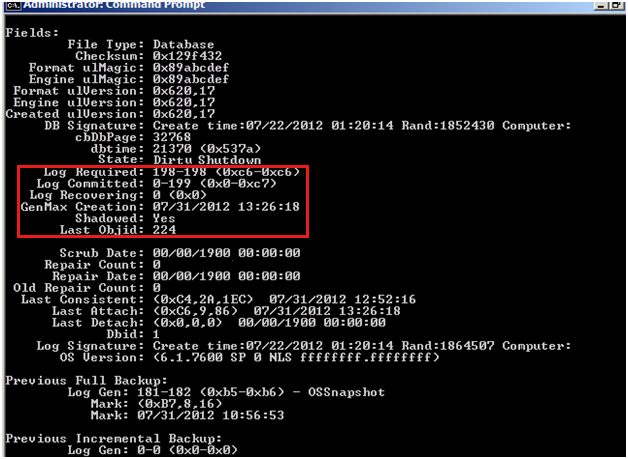
Pehmeä palautus -toiminnon suorittaminen. Voit tehdä tämän suorittamalla Eseutil.exe apuohjelman (Tämän vaiheen näyttökuva on alla):
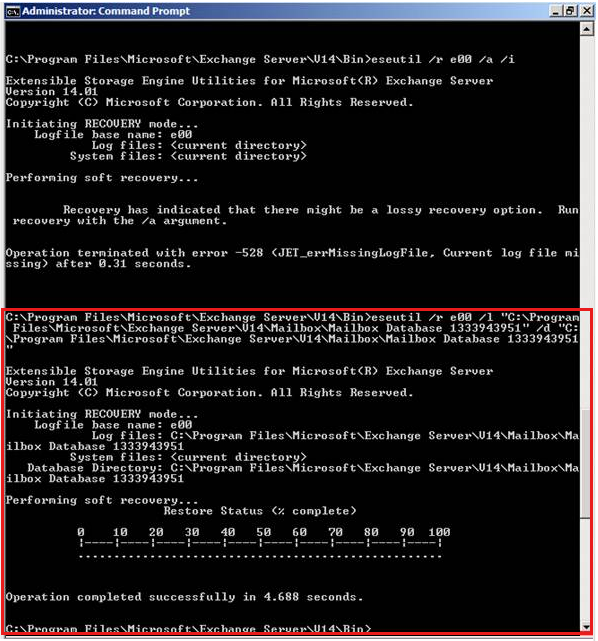
Tarkista tietokannan tila. Voit tehdä tämän suorittamalla Eseutil.exe apuohjelman (Tämän vaiheen näyttökuva on alla):
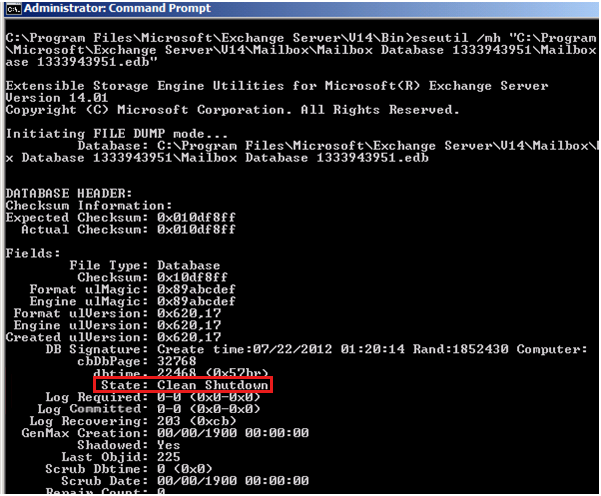
Lisätietoja
Huomautus
Seuraavat tiedot viittaavat seuraavan verkkosivuston vaiheessa 7 oleviin tietoihin. Nämä tiedot päivitetään:
Palauta Exchangen varmuuskopiointi Windows Serverin varmuuskopioinnin avulla.
Palauta varmuuskopioidut tiedot alkuperäiseen sijaintiin valitsemalla Palauta alkuperäiseen sijaintiin . Jos käytät tätä vaihtoehtoa, et voi määrittää yksittäistä tietokantaa tai useita tietokantoja. Kaikki varmuuskopioidut tietokannat palautetaan alkuperäisiin sijainteihinsa.
Palauta useita tietokantoja mukautettuun sijaintiin valitsemalla Palauta toiseen sijaintiin . Voit tehdä tämän valitsemalla Selaa ja määrittämällä toisen sijainnin. Jos käytät tätä vaihtoehtoa, voit palauttaa yksittäisen tietokannan tai useita tietokantoja mukautettuun sijaintiin. Kun tietokannat on palautettu, datatiedostot voidaan siirtää palautustietokantaan ja siirtää manuaalisesti takaisin alkuperäisiin sijainteihinsa. Kun palautat tietokannat toiseen sijaintiin, palautettu tietokanta on likaisen sammutuksen tilassa.
Palaute
Tulossa pian: Vuoden 2024 aikana poistamme asteittain GitHub Issuesin käytöstä sisällön palautemekanismina ja korvaamme sen uudella palautejärjestelmällä. Lisätietoja on täällä: https://aka.ms/ContentUserFeedback.
Lähetä ja näytä palaute kohteelle